如何使用美图秀秀把照片制作成邮票的效果
1、 首先,打开美图秀秀软件,

2、 在美图秀秀软件上,打开一张要处理的图片,


3、 然后,点击右侧“特效”列表中的“艺术”特效,

4、 然后,在“艺术”特效列表中,点击“蜡笔”选项,

5、 接着,点击上方菜单栏上的“边框”按钮,

6、 然后,点击“简单边框”,在右侧边框列表中选择锯齿形边框,如下图所示:


7、 点击下方的“确定”按钮,就完成了。然后,将其保存到指定位置即可。

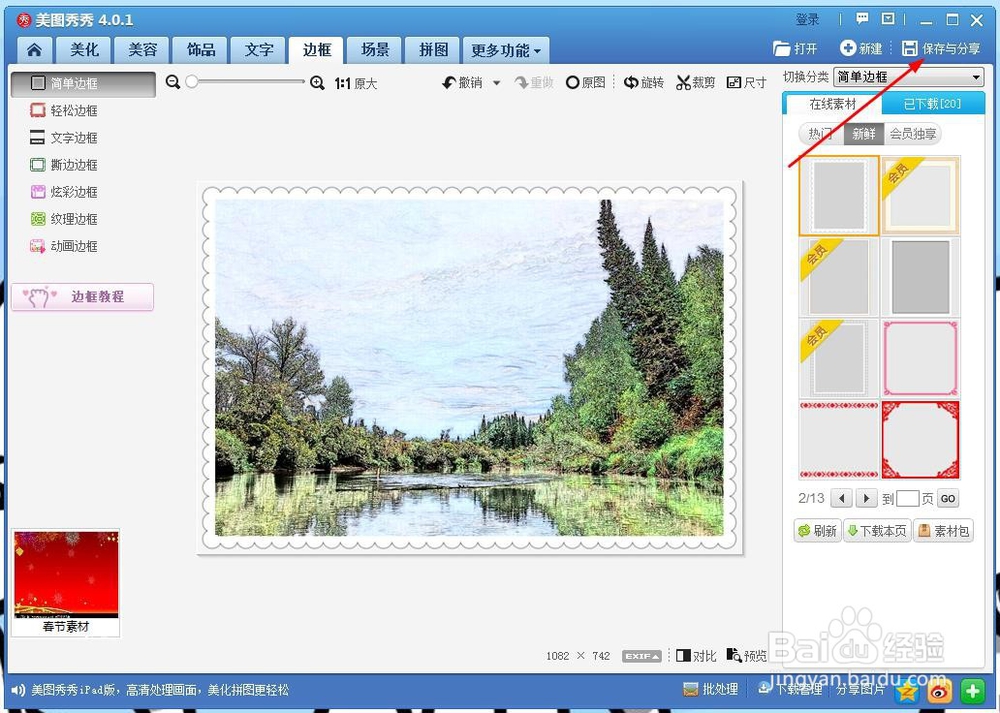


声明:本网站引用、摘录或转载内容仅供网站访问者交流或参考,不代表本站立场,如存在版权或非法内容,请联系站长删除,联系邮箱:site.kefu@qq.com。
阅读量:46
阅读量:40
阅读量:150
阅读量:82
阅读量:102